
PR
この記事ではDMMTVで字幕を出す方法について詳しく解説しています。
DMMTVは、月額550円(税込)という安さでアニメ・エンタメジャンルなど充実のラインナップが楽しめる動画配信サービスです。
今回は「字幕をつけて快適に動画を見たい」という方へ、DMMTVで字幕を出す方法を画像入りで説明します。
手順は非常に簡単ですが、字幕に対応していない動画もあるため注意しましょう。
字幕の出し方や対応作品の詳細は、この後の見出しをご覧ください。
画像付きで分かりやすく紹介するので、ぜひ参考にしてみてください!
DMMTVで字幕を出せるのは海外作品のみ
DMMTVで字幕を出せるのは、外国語で配信されている海外作品のみです。
今後対応作品が増える可能性はありますが、2024年7月時点では日本語で配信されている国内作品に字幕はつけられません。
字幕でしっかり内容を理解したい方は不便に感じるかもしれませんが、上記の仕様を理解したうえでDMMTVを利用しましょう。
国内作品を日本語字幕で視聴したい場合は他の動画配信サービスを検討しましょう!
DMMTVで字幕を出す操作手順を説明
DMMTVで字幕を出す手順は以下の通りです。
この記事ではスマホ画面を例に流れを説明しますが、PCでも流れは同じです。
普段使っている端末で手順をご確認ください。
簡単操作で字幕の設定が可能です!
1.DMMTVのサイトへアクセスし、見たい動画を再生する
まずは、スマホやPCでDMMTVのサイトへアクセスし、見たい動画を再生してください。
一括で設定する画面はないので、動画ごとに個別設定が必要です。
2.画面右下にある設定ボタン(歯車のマーク)を押し、字幕の項目を選択する
動画を再生すると画面下にマークがいくつか出てくるので、歯車のマークを押した後に「字幕」の項目を選択しましょう。
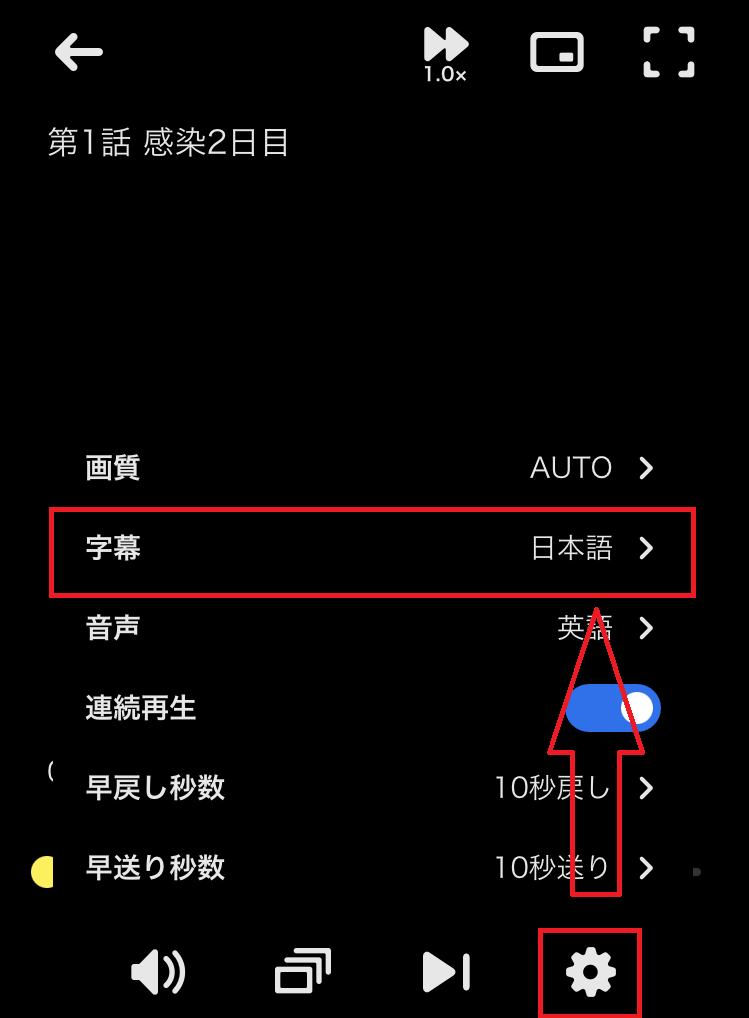
3.字幕の有無を選択する
画像の場合は「オフ」または「日本語」の選択が可能なので、字幕が欲しい場合は日本語を選択します。
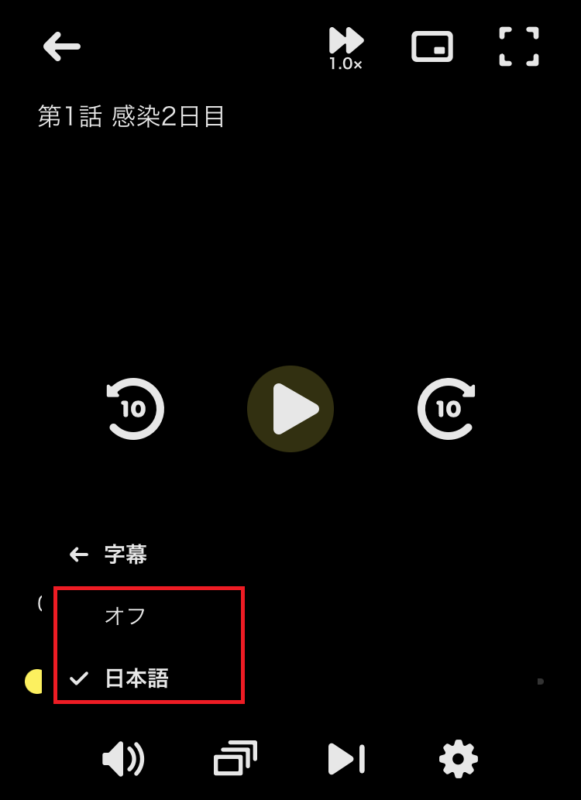
以上で字幕の設定は完了です。
DMMTVで字幕が出るかどうかは動画の詳細情報を確認しよう
DMMTVでの字幕の対応有無は、動画を再生する前の詳細ページに記載されています。
日本語字幕に対応している動画なら、下のように「日本語」と表記されています。
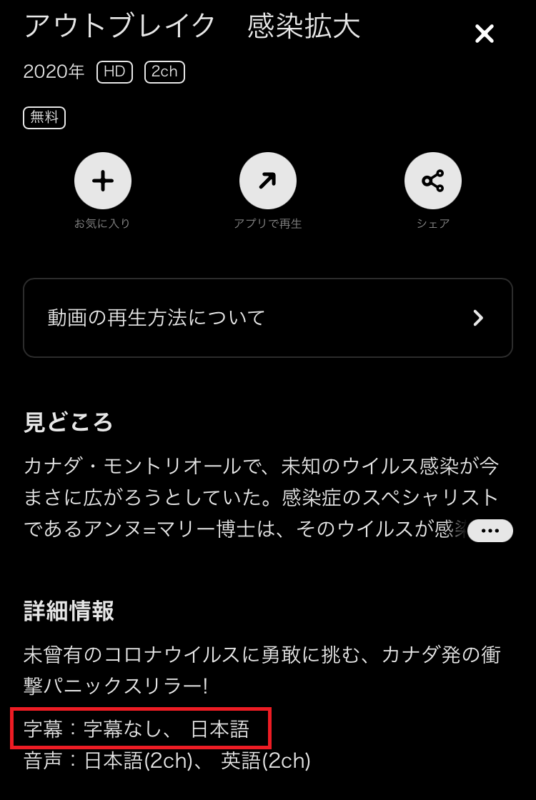
一方、字幕非対応の動画には「字幕なし」としか表記がありません。
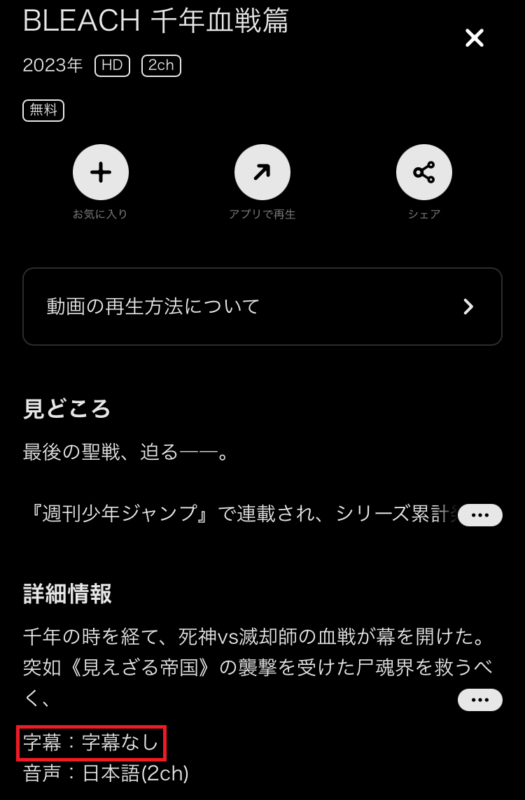
DMMTVの字幕設定は簡単!ただし国内作品の日本語字幕は無いため注意
DMMTVの字幕設定は、以下の手順で簡単に設定できます。
- DMMTVのサイトへアクセスし、見たい動画を再生する
- 画面右下にある設定ボタン(歯車のマーク)を押し、字幕の項目を選択する
- 字幕の有無を選択する
ただし、日本語で配信されている国内作品には、日本語字幕がつけられないため注意しましょう。
DMMTVでは14日間の無料トライアルも可能なので、実際に利用しながら使い勝手を確かめるのも良いでしょう。
無料トライアルで字幕作品のラインナップも確認しておくと安心です!

当記事の管理者
千葉県八千代市のコミュニティFM、FMふくろうは、地域住民とのつながりを大切にし、地元の魅力を発信し続けるコミュニティFM局(弊社情報はこちら)です。
記事内容につきまして正確な内容を発信できるよう作成しておりますが、記事内容につきましてご連絡がございましたらお問い合わせフォームまでご連絡いただけますと幸いです。
※本記事は執筆時点の情報であり、最新のものとは異なる場合があります。
情報の安全性及び正確性を保証しているものではございません。詳細は、各サービスの公式サイトをご確認ください。
主要な各サービスのお問い合わせ先はこちらに記載しております。
本記事のお問い合わせはこちらからお願いいたします。
本記事に対する利用規約、プライバシーポリシーは別途リンク先をご覧ください。
本コンテンツは株式会社ふくろうエフエムが作成および運営をしております。



